Kako zatvoriti Word 2010 dokument

U ovom vodiču saznajte kako lako zatvoriti Word 2010 dokument koristeći različite metode, uključujući opciju spremanja.
Uz Office 2011 za Mac možete provjeriti pravopis i gramatiku na jezicima koji nisu engleski. Word 2011 za Mac dolazi s rječnicima stranih jezika kao što su češki, francuski, ruski i još mnogo toga. Zadani rječnik određuje koje jezične alate za provjeru Word koristi za pravopis i gramatiku.
Možete promijeniti Wordov zadani rječnik jezika:
Odaberite Alati→Jezik.
Otvara se dijaloški okvir Jezik i vidite popis jezika.
Odaberite novi jezik za korištenje i kliknite gumb Zadano.
Kliknite Da za promjenu zadanog jezika za provjeru pravopisa i gramatike Worda na jezik koji ste odabrali.
Kliknite OK da zatvorite dijaloški okvir Jezik.
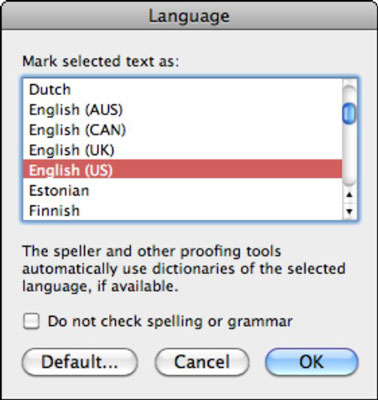
Možda će doći trenutak kada ćete poželjeti koristiti drugi jezik samo za dio svog dokumenta. Također možete koristiti značajku Jezik za promjenu jezika samo odabranog teksta:
Odaberite riječ ili odlomak u tekstu.
Odaberite Alati→Jezik na traci izbornika.
Odaberite jezik koji želite koristiti.
Kliknite OK da zatvorite dijaloški okvir Jezik.
Odaberite Alati→ Pravopis i gramatika.
Odabir će imati drugačiji pravopisni i gramatički jezik primijenjen na njih i bit će provjeren u odnosu na alate za provjeru za jezik odabran u dijaloškom okviru Jezik. Ostatak dokumenta bit će provjeren u odnosu na zadani jezik pravopisa i gramatike Worda.
Ove izmjene u postavci Jezik ne mijenjaju jezik koji se koristi za sučelje sustava Office. Ako želite da cijelo sučelje sustava Office bude na određenom jeziku, morate kupiti i instalirati verziju sustava Office koja je prilagođena određenom jeziku koji želite koristiti.
U ovom vodiču saznajte kako lako zatvoriti Word 2010 dokument koristeći različite metode, uključujući opciju spremanja.
Ako radite s Office 2011 za Mac, lako možete premjestiti svoje grafikone iz Excela u Word i PowerPoint. Uputstvo s jasnim koracima koji koriste <strong>Excel grafikone</strong>
Možete stvoriti neke prilično kul i komplicirane jednadžbe pomoću zgodne značajke jednadžbe u PowerPointu 2013. U ovom vodiču pronađite korake kako dodati jednadžbe i optimizirati ih.
Word 2013 vam omogućuje postavljanje određenih formata kao što je uvlačenje prvog retka odlomka. Slijedite ove korake da ga postavite automatski.
Ponekad vam je potreban Outlook 2013 da vas podsjeti na važne datume ili naknadne aktivnosti. Možete koristiti zastavice, na primjer, da vas podsjeti da nazovete nekoga sljedeći tjedan. Najbolji način da se prisjetite je da označite ime te osobe na popisu kontakata. Podsjetnik će se pojaviti u vašem kalendaru. Kontakti nisu […]
Svaki aspekt izgleda tablice može se formatirati u Wordu u Office 2011 za Mac. Možete primijeniti stilove koji spajaju ćelije u veće ćelije, razdvojiti ih, promijeniti boje obruba, stvoriti sjenčanje ćelija i još mnogo toga. Primjena stila tablice iz vrpce sustava Office 2011 za Mac Kartica Tablice na vrpci […]
Kada koristite Word u sustavu Office 2011 za Mac, možete primijeniti stilove tablice da biste promijenili izgled ćelija. Ako ne možete pronaći postojeći koji zadovoljava vaše potrebe, možete stvoriti nove stilove tablice unutar dijaloškog okvira Stil. Poduzmite ove korake: U programu Word 2011 za Mac odaberite Format→Stil. Otvara se dijaloški okvir Stil. Kliknite […]
Kada koristite Office 2011 za Mac, uskoro ćete otkriti da Word 2011 može otvarati web-stranice koje ste spremili iz web-preglednika. Ako web-stranica sadrži tablicu HTML (HyperText Markup Language), možete koristiti značajke Wordove tablice. Možda će vam biti lakše kopirati samo tablični dio web stranice […]
Iako zapravo ne možete stvoriti vlastite teme od nule, Word 2007 nudi mnoge ugrađene teme koje možete mijenjati kako bi odgovarale vašim potrebama. Širok raspon tema omogućuje vam miješanje i uparivanje različitih fontova, boja i efekata oblikovanja kako biste stvorili vlastitu prilagodbu.
Možete izmijeniti ugrađenu ili prilagođenu temu u programu Word 2007 kako bi odgovarala vašim potrebama. Možete miješati i kombinirati različite fontove, boje i efekte kako biste stvorili izgled koji želite.






